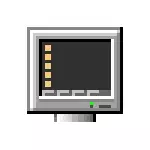
A cikin wannan manual 2 hanyoyi don kashe amintaccen wuri na Windows 10, idan kwamfutar ko kwamfutar tafi-da-gidanka tana cikin ta.
- Musaki Yanayin Tsaro a Msconfig
- Yadda za a kashe Sauke a cikin amintaccen yanayin amfani da layin umarni
- Koyarwar bidiyo
Kashe yanayin amintaccen Windows 10 ta amfani da Msconfig
Mafi sau da yawa, matsalar da kullun loading na Windows 10 cikin aminci Yanayin ya faru bayan mai amfani ya juye shi akan hanyoyi guda 10 don gudanar da amincin Windows 10 ɗin. A wannan yanayin, yana yiwuwa a kashe shi a daidai hanyar:
- Keys Win + R. A kan keyboard (nasara - key tare da Windows Emble), shigar mafiya msconfig A cikin taga "Run" kuma latsa Shigar.
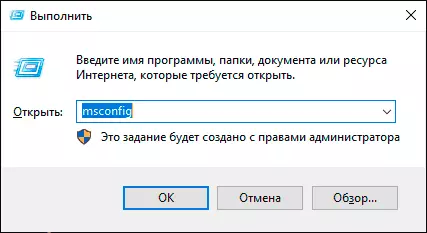
- A cikin taga da ke buɗe, je zuwa shafin "Load" shafin.
- Cire "amintaccen yanayin" Markus.
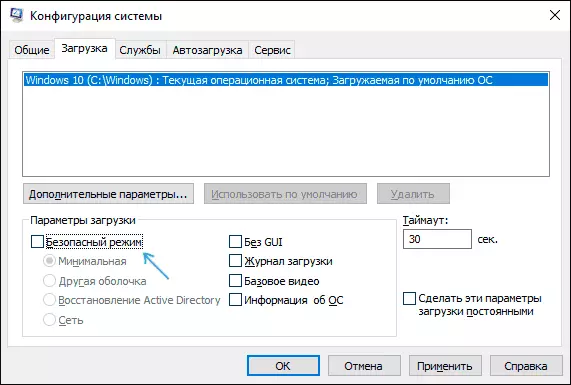
- Danna "Ok" kuma sake kunna kwamfutar. Yi wannan ta fara - maɓallin wuta - sake sake kunnawa kuma sake haɗuwa, zai iya taka rawa).
Bayan waɗannan abubuwa masu sauƙi, Windows 10 dole ne sake sake yi a yanayin al'ada, kuma yanayin aminci ba za a kunna ba.
Koyaya, wani lokacin yana juya cewa lokacin da kuka shiga cikin Msconfig, "Yanayin amintacce", duk da haka, Windows 10, har yanzu yana farawa cikin amintaccen yanayi. A wannan yanayin, hanya mai zuwa zata iya taimakawa.
Yadda za a kashe ƙaddamar da amintaccen yanayin amfani da layin umarni da BCDEDIT.Exe
Idan hanyar da ta gabata ba ta yi aiki ba, gwada ƙoƙarin waɗannan matakai don kashe amintaccen yanayi:
- Gudanar da layin umarni a madadin mai gudanarwa: A cikin Windows 10, zaka iya amfani da kwamitin binciken a Windows 10 - Dama-dama akan sakamakon da aka samo kuma zaɓi "gudu a madadin mai gudanarwa". Hakanan zaka iya latsa maɓallan Win + R. shiga da cmd. Kuma danna Shigar (bayar da cewa taga a ƙasa za a nuna "wannan aikin da za a ƙirƙira tare da haƙƙin mai gudanarwa).
- A cikin umarnin umarni, shigar da wannan umarni: BCDEDIT / SVELEVEE {tsoho} Tsare Latsa.
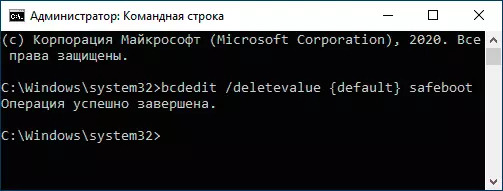
- Idan saboda wasu dalilai da aka ƙayyade ba ya aiki, gwada zaɓin mai zuwa na umarni ɗaya: BCDEDIT / SVDEDIT / SVELEVE {A halin yanzu} Kayan aiki
- Sake kunna kwamfutar, yi amfani da "sake kunnawa" a cikin menu na farawa.
Bayan an sake kunna Windows 10, zai yi wasa a cikin yanayin aiki na yau da kullun.
Koyarwar bidiyo
Idan akwai, bayan aiwatar da matakan da aka bayyana a sama, kuna da tambayoyi, tambay su a cikin maganganun, zan yi kokarin taimakawa da kuma bayar da shawarar mafita.
